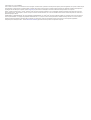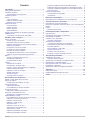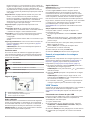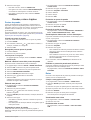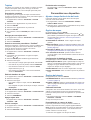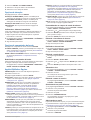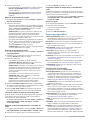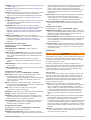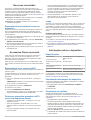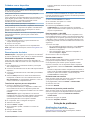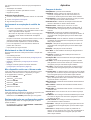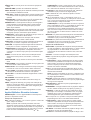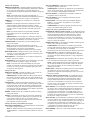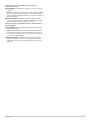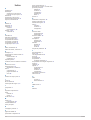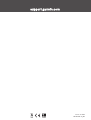Foretrex® 601/701 Ballistic Edition
Manual do proprietário

© 2017 Garmin Ltd. ou suas subsidiárias
Todos os direitos reservados. Em conformidade com as leis que regem os direitos autorais, o presente manual não pode ser copiado, parcial ou integralmente, sem o prévio consentimento por
escrito da Garmin. A Garmin se reserva o direito de alterar ou melhorar seus produtos e fazer mudanças no conteúdo do presente manual sem a obrigação de notificar qualquer pessoa ou
organização sobre tais alterações ou melhorias. Acesse www.garmin.com para conferir as atualizações mais recentes e obter mais informações sobre o uso do produto.
Garmin
®
, o logotipo da Garmin e ANT+
®
, Foretrex
®
, TracBack
®
e VIRB
®
são marcas comerciais da Garmin Ltd. ou suas subsidiárias, registrada nos Estados Unidos da América e em outros
países. Garmin Connect
™
, Garmin Express
™
, QuickFit
™
e tempe
™
são marcas comerciais da Garmin Ltd. ou das suas subsidiárias. Essas marcas comerciais não podem ser usadas sem a
permissão expressa da Garmin.
Applied Ballistics
®
e Applied Ballistics Elite
®
são marcas registradas da Applied Ballistics, LLC. Apple
®
e Mac
®
são marcas registradas da Apple Inc. nos Estados Unidos e em outros países. A
marca da palavra Bluetooth
®
e os logotipos são propriedade da Bluetooth SIG, Inc., e qualquer uso de tais marcas pela Garmin é realizado sob licença. Windows
®
é uma marca comercial
registrada da Microsoft Corporation nos Estados Unidos da América e em outros países. Outras marcas registradas e nomes de marcas são dos seus respectivos proprietários.
Este produto possui certificação da ANT+
®
. Acesse www.thisisant.com/directory para obter uma lista de produtos e de aplicativos compatíveis.

Sumário
Introdução....................................................................... 1
Visão geral do dispositivo........................................................... 1
Instalando as pilhas.................................................................... 1
Armazenamento de longo prazo............................................ 1
Prender a pulseira...................................................................... 1
Teclas......................................................................................... 1
Ligar o dispositivo.................................................................. 1
Obtendo sinais de satélite......................................................1
Utilizando a luz de fundo........................................................1
Páginas principais.......................................................................1
Ícones de status..................................................................... 2
Página do mapa..................................................................... 2
Sobre a bússola..................................................................... 2
Applied Ballistics.................................................................... 2
Usando o temporizador de contagem regressiva....................... 2
VIRB® Remota........................................................................... 2
Controlando uma câmera de ação VIRB............................... 2
Paradas, rotas e trajetos................................................ 3
Pontos de parada....................................................................... 3
Criando um ponto de parada................................................. 3
Navegando para um ponto de parada................................... 3
Medindo a distância entre dois pontos de parada................. 3
Editando uma parada.............................................................3
Projetando um ponto de parada............................................ 3
Excluindo um ponto de parada.............................................. 3
Exclusão de todas as paradas............................................... 3
Visualização de dados sobre o céu e almanaques............... 3
Exibindo os pontos de parada mais próximos....................... 3
Rotas.......................................................................................... 3
Criação e navegação em uma rota........................................ 3
Visualizando rotas salvas...................................................... 3
Excluindo todas as rotas........................................................ 3
Trajetos....................................................................................... 4
Gravação de um trajeto......................................................... 4
Navegar para um trajeto salvo............................................... 4
Usando o recurso de panorâmica e TracBack®.................... 4
Exibindo detalhes do trajeto.................................................. 4
Editando o nome de um trajeto.............................................. 4
Apagar trajeto ativo................................................................ 4
Excluir um trajeto................................................................... 4
Excluindo todos os trajetos.................................................... 4
Personalizar seu dispositivo......................................... 4
Ajustar o tempo limite da luz de fundo....................................... 4
Opções de mapas.......................................................................4
Configurações de detalhes do mapa..................................... 4
Opções da bússola..................................................................... 4
Calibrando a bússola............................................................. 4
Personalizando os campos de dados.................................... 4
Opções de elevação................................................................... 5
Calibrando o altímetro barométrico........................................5
Opções do computador de bordo............................................... 5
Redefinindo o computador de bordo..................................... 5
Applied Ballistics Opções........................................................... 5
Personalizando os campos do cartão de alcance................. 5
Editando o incremento de alcance........................................ 5
Definindo o alcance base...................................................... 5
Editando o cartão de alvo...................................................... 5
Alterando o alvo..................................................................... 5
Editando o nome de um alvo................................................. 5
Selecionando um perfil diferente........................................... 5
Adicionando um perfil............................................................ 5
Editando propriedades do projétil.......................................... 6
Editando propriedades da arma............................................ 6
Limpando a tabela de fator de escala de queda
.................... 6
Editando a tabela de temperatura e velocidade de saída..... 6
Limpando a tabela de temperatura e velocidade de saída.... 6
Excluir um perfil..................................................................... 6
Opções da página Menu............................................................ 6
Configurações do dispositivo................................................. 6
Jumpmaster........................................................................... 7
Recursos conectados.................................................... 8
Emparelhando um smartphone com seu dispositivo.................. 8
Acessórios fitness opcionais........................................ 8
Emparelhando seus sensores ANT+.......................................... 8
Dicas para emparelhar acessórios ANT+ com o seu dispositivo
Garmin........................................................................................ 8
tempe.......................................................................................... 8
Exibindo dados tempe........................................................... 8
Informações sobre o dispositivo.................................. 8
Especificações............................................................................ 8
Visualizando informações do dispositivo.................................... 8
Visualização de satélites............................................................ 8
Cuidados com o dispositivo........................................................ 9
Limpando o dispositivo.......................................................... 9
Gerenciamento de dados........................................................... 9
Conectando o dispositivo ao computador.............................. 9
Transferindo arquivos para seu dispositivo........................... 9
Excluindo arquivos................................................................. 9
Desconectando o cabo USB.................................................. 9
Receber dados sem fio.......................................................... 9
Enviando uma rota sem fios.................................................. 9
Enviando um ponto de parada sem fios................................ 9
Solução de problemas................................................... 9
Atualizações do produto............................................................. 9
Definindo Garmin Express................................................... 10
Aprimorando a receptação de satélite do GPS........................ 10
Maximizando a vida útil da bateria........................................... 10
Meu dispositivo está com o idioma errado............................... 10
Redefinindo o dispositivo.......................................................... 10
Restaurando todas as configurações padrão........................... 10
Apêndice....................................................................... 10
Campos de dados.....................................................................10
Applied Ballistics Glossário de termos......................................11
Índice............................................................................. 14
Sumário i


Introdução
ATENÇÃO
Consulte o guia Informações importantes sobre segurança e
sobre o produto na caixa do produto para obter mais detalhes
sobre avisos e outras informações importantes.
Visão geral do dispositivo
À
Argola em D da tampa do compartimento da bateria
Á
Porta micro USB (abaixo da tampa do compartimento da bateria)
Instalando as pilhas
Você pode usar pilhas AAA alcalinas, de NiMH ou de lítio. Use
baterias de NiMH ou lítio para obter os melhores resultados.
1
Solte a pulseira de tecido que cobre a tampa do
compartimento da bateria.
2
Gire a argola em D no sentido anti-horário e puxe-a para
abrir a tampa do compartimento da bateria.
3
Insira as duas pilhas AAA, observando as polaridades.
OBSERVAÇÃO: você deve se certificar de que a junta e o
compartimento da bateria estejam livres de detritos.
4
Feche a tampa do compartimento da bateria e gire a argola
em D no sentido horário.
Armazenamento de longo prazo
Quando não pretender utilizar o dispositivo durante vários
meses, remova as baterias. Os dados armazenados não se
perdem ao remover as baterias.
Prender a pulseira
1
Insira a pulseira atrás do pino
À
na parte superior do
dispositivo.
2
Puxe o comprimento da pulseira até ao fim.
3
Insira a pulseira atrás do pino
Á
na parte inferior do
dispositivo.
4
Se necessário, prenda o extensor na pulseira.
Teclas
À
POWER
Pressione para ligar e desligar o dispositivo, iniciar o modo
de visão noturna e iniciar o modo de vigilância.
Selecione para ligar ou desligar a luz de fundo.
Á
PAGE
GOTO
Selecione para exibir as páginas principais em sequência.
Selecione para voltar de um menu ou opção para a vista
anterior.
Pressione para navegar até um ponto de parada.
Â
ENTER
MARK
Selecione para abrir o menu da página.
Mantenha pressionado para marcar um ponto de parada.
Ã
Selecione para percorrer os menus e as páginas.
Selecione para aumentar ou diminuir o zoom na página de
mapa.
Ligar o dispositivo
Mantenha pressionado POWER.
Na primeira vez que você ligar o dispositivo, será necessário
selecionar o idioma.
Obtendo sinais de satélite
Antes de poder utilizar as funções de navegação GPS, é
necessário obter os sinais de satélite.
Quando você liga o dispositivo de navegação, o receptor do
GPS coleta dados do satélite e estabelece a posição atual. O
tempo necessário para adquirir sinais de satélite varia de
acordo com diversos fatores, incluindo a distância que você
está do local onde utilizou o dispositivo de navegação pela
última vez, se você tem uma visão clara do céu e quanto tempo
se passou desde a última vez que utilizou seu dispositivo de
navegação. Na primeira vez que ligar seu dispositivo de
navegação, pode demorar alguns minutos para encontrar sinais
de satélite.
1
Ligue o dispositivo.
2
Aguarde enquanto o dispositivo localiza satélites.
Poderá levar de 30 a 60 segundos para obter os sinais do
satélite. indica que o GPS foi localizado.
3
Se necessário, vá para uma área aberta, longe de prédios
altos e árvores.
Utilizando a luz de fundo
1
Selecione POWER.
A luz de fundo fica acesa por 30 segundos.
2
Selecione POWER para apagar a luz de fundo.
Páginas principais
Você pode selecionar PAGE para percorrer as páginas
principais. Você pode selecionar ENTER para abrir o menu de
configurações para cada página. Você pode selecionar ou
para percorrer os menus e páginas, e aplicar ou remover zoom.
Página Mapa: a página Mapa mostra sua posição e direção no
mapa (Página do mapa, página 2).
Introdução 1

Durante a viagem, o ícone de posição se move e deixa um
registro do trajeto (rastro). Os nomes dos pontos de parada e
os símbolos são exibidos no mapa. O dispositivo gira
automaticamente o mapa à medida que você se move, de
forma que os pontos de parada sempre apareçam acima da
sua posição.
Página Bússola: A página Bússola orienta você para o seu
destino, com uma bússola e um ponteiro de direção.
Durante a navegação, a página Bússola apresenta o nome
do local, a distância até o destino final, a velocidade de
deslocamento e uma seta de direção no anel da bússola.
Você pode seguir a seta para navegar.
Página Elevação: A página Elevação apresenta a sua
elevação.
Computador de bordo: O computador de bordo exibe a
velocidade atual, a velocidade média, a velocidade máxima,
o odômetro de viagem e outras estatísticas úteis.
Página Menu: o menu contém configurações para pontos de
parada, trajetos e rotas, bem como outras opções de
configuração.
A página Menu também exibe a data e a hora atuais no topo
da tela.
Página Applied Ballistics
®
: este recurso oferece soluções de
mira personalizadas para tiro de longo alcance (Applied
Ballistics, página 2).
OBSERVAÇÃO: este recurso está disponível apenas no
dispositivo Foretrex 701.
Ícones de status
Os ícones de status são exibidos nas páginas principais. O
ícone intermitente significa que o dispositivo está procurando
sinal. Um ícone sólido significa que o sinal foi encontrado ou
sensor está conectado.
Status do GPS
Nível da bateria
Status do monitor de frequência cardíaca
Status do sensor de cadência e velocidade
Status do sensor tempe
™
Status da tecnologia Bluetooth
®
Página do mapa
À
Exibe sua posição no mapa.
Á
Exibe a direção que você está seguindo.
Â
Exibe o registro do seu trajeto.
Sobre a bússola
A bússola eletrônica é semelhante a uma bussola magnética
quando você está parado ou caminhando. Se você mantiver
uma velocidade mais alta, como ao viajar em um automóvel, a
bússola usará sinais de GPS para determinar a sua direção.
OBSERVAÇÃO: ao navegar, você precisa manter a bússola
nivelada para assegurar máxima precisão.
Applied Ballistics
OBSERVAÇÃO: este recurso está disponível apenas no
dispositivo Foretrex 701.
O recurso Applied Ballistics oferece soluções de mira
personalizadas para tiro de longo alcance com base nas
características da sua arma, no calibre da bala e em várias
condições ambientais. Você pode inserir parâmetros incluindo
vento, temperatura, umidade, alcance e sentido do disparo.
Este recurso fornece as informações necessárias para tiro de
longo alcance, incluindo trava de emergência, vento, velocidade
e o tempo de voo. Ele também inclui os modelos de atrito
personalizados para o seu tipo de bala. Acesse
appliedballisticsllc.com para obter mais detalhes sobre esse
recurso.
Edição rápida de condições do tiro
Você pode editar o alcance, a direção do disparo e as
informações do vento.
1
Na página Applied Ballistics, selecione ENTER > QUICK
EDIT.
DICA: você pode selecionar ou para editar cada um
dos valores e selecionar ENTER para prosseguir para o
próximo campo.
2
Olhe diretamente para o vento para definir precisamente o
DOF e a direção do vento.
3
Defina o DOF para a sua direção de disparo atual
(manualmente ou usando a bússola).
4
Defina a direção do vento para DIR 12:00.
5
Selecione PAGE para salvar as suas configurações.
Usando o temporizador de contagem
regressiva
Antes de iniciar o temporizador de contagem regressiva, você
precisa ativar a página do temporizador (Configurações do
dispositivo, página 6), depois definir as preferências do
temporizador (Configurações do temporizador, página 7).
1
Na página Temporizador, selecione ENTER para iniciar o
temporizador de contagem regressiva.
OBSERVAÇÃO: você pode selecionar ou para alterar o
intervalo de tempo.
2
Selecione ENTER para parar o temporizador de contagem
regressiva.
OBSERVAÇÃO: quando o tempo chega a 00:00, você
poderá selecionar ENTER para usar o temporizador como
um cronômetro e começar a contar.
3
Se necessário, selecione para zerar o temporizador de
contagem regressiva para o intervalo de tempo original.
VIRB
®
Remota
A função de controle remoto da VIRB permite a você controlar a
câmera de ação VIRB através do dispositivo. Acesse
www.garmin.com/VIRB para comprar uma câmera de ação
VIRB.
Controlando uma câmera de ação VIRB
Para usar a função VIRB remoto, ative a configuração remota
na câmera VIRB. Consulte o Manual do Proprietário da
sérieVIRB para mais informações.
1
Ligue a câmera VIRB.
2
Na página Menu do seu dispositivo Foretrex, selecione
CONECTAR > PÁGINA REMOTA DO VIRB > LIG para
ativar a página do controle remoto.
3
Selecione PAGE para rolar pela página do controle remoto.
4
Aguarde até que o dispositivo se conecte à sua câmera
VIRB.
2 Introdução

5
Selecione uma opção:
• Para tirar uma foto, selecione TIRAR FOTO.
• Para gravar um vídeo, selecione INICIAR GRAVAÇÃO.
O contador do vídeo aparece na tela do Foretrex.
• Para parar a gravação do vídeo, selecione PARAR
GRAVAÇÃO.
Paradas, rotas e trajetos
Pontos de parada
Pontos de parada são locais gravados e armazenados no
dispositivo. Os pontos de parada podem marcar onde você
está, para onde vai, ou onde você esteve. Você pode adicionar
detalhes sobre a localização, como nome, elevação e
profundidade.
É possível adicionar um arquivo .gpx que contenha pontos de
parada, transferindo o arquivo para a pasta GPX (Transferindo
arquivos para seu dispositivo, página 9).
Criando um ponto de parada
Você pode salvar seu local atual como um ponto de parada.
1
Pressione MARK.
2
Se necessário, selecione ou para alterar o símbolo, a
elevação, a latitude ou a longitude.
3
Selecione OK?.
Navegando para um ponto de parada
1
Pressione GOTO.
2
Selecione um ponto de parada.
Interrompendo a navegação
Na página Bússola ou Mapa, selecione ENTER > PARAR
NAVEGAÇÃO.
Medindo a distância entre dois pontos de parada
É possível medir a distância entre duas localizações.
1
Na página Mapa, selecione ENTER > MEDIR DISTÂNCIA.
2
Selecione DE: e selecione um ponto de parada inicial.
3
Selecione PARA: e selecione um ponto de parada final.
4
Selecione VELOCIDADE ESTIMADA:.
5
Selecione ENTER para selecionar um dígito.
6
Selecione ou para editar a velocidade.
7
Selecione OK?.
A distância total entre os dois pontos de parada e o tempo
estimado de viagem serão exibidos.
Editando uma parada
1
Na página Menu, selecione PONTOS DE PARADA >
LISTAR TUDO.
2
Selecione um ponto de parada.
3
Selecione ou para rolar entre símbolo, elevação,
latitude e longitude.
4
Selecione ENTER para editar símbolo, elevação, latitude ou
longitude.
5
Selecione uma opção:
• Para alterar o símbolo, selecione o símbolo do ponto de
parada na lista.
• Para alterações de elevação, latitude ou longitude, siga as
instruções na tela.
Projetando um ponto de parada
Você pode criar um novo ponto de parada ao projetar a
distância e a direção de um ponto de parada existente para um
novo local.
1
Na página Menu, selecione PONTOS DE PARADA >
LISTAR TUDO.
2
Selecione um ponto de parada.
3
Selecione OPÇÕES > PROJETO.
4
Insira a distância.
5
Insira a direção.
6
Selecione OK?.
Excluindo um ponto de parada
1
Na página Menu, selecione PONTOS DE PARADA >
LISTAR TUDO.
2
Selecione um ponto de parada.
3
Selecione EXCLUIR > SIM.
Exclusão de todas as paradas
Na página Menu, selecione CONFIGURAR > REDEFINIR >
EXCL. TODAS PARADAS DE ROTA > SIM.
Visualização de dados sobre o céu e almanaques
É possível visualizar informações diárias do almanaque para o
sol, lua, caça e pesca.
1
Na página Menu, selecione PONTOS DE PARADA >
LISTAR TUDO.
2
Selecione um ponto de parada.
3
Selecione OPÇÕES.
4
Selecione uma opção:
• Para visualizar as melhores previsões de datas e horários
para caça e pesca em sua localização atual, selecione
CAÇA/PESCA.
• Para visualizar o nascer do sol, pôr do sol, nascer da lua,
pôr da lua, e a fase lunar de uma data específica,
selecione SOL/LUA.
5
Se necessário, selecione ENTER para visualizar um dia
diferente.
Exibindo os pontos de parada mais próximos
Você pode visualizar uma lista dos pontos de parada que estão
mais próximos da sua localização atual.
Na página Menu, selecione PONTOS DE PARADA > MAIS
PRÓXIMO.
Rotas
Uma rota é uma sequência de pontos de parada ou locais que
orienta você ao seu destino final.
Criação e navegação em uma rota
1
Na página Menu, selecione ROTAS > CRIAR NOVO.
2
Selecione ENTER para exibir a lista de pontos de parada
salvos.
3
Selecione um ponto de parada para ser adicionado à rota.
4
Repita os passos de 2 ao 3 até que sua rota esteja completa.
5
Selecione SEGUIR.
6
Selecione um ponto de início para a navegação.
As informações de navegação são exibidas.
Visualizando rotas salvas
1
Na página Menu, selecione ROTAS > LISTAR TUDO.
2
Selecione uma rota.
Excluindo todas as rotas
Na página Menu, selecione ROTAS > EXCLUIR TUDO >
SIM.
Paradas, rotas e trajetos 3

Trajetos
Um trajeto é um registro do seu caminho. O registro do trajeto
contém informações sobre pontos ao longo do caminho
gravado, inclusive tempo, local e elevação para cada ponto.
Gravação de um trajeto
O dispositivo grava um registo de trajeto automaticamente
enquanto você está em movimento. Você pode salvar trajetos e
navegar até eles em outro momento.
1
Na página Menu, selecione TRAJETOS > SALVAR
TRAJETO.
2
Selecione ou para definir um ponto de início.
3
Selecione ENTER.
4
Selecione ou para definir um ponto final.
5
Selecione ENTER.
6
Se necessário, selecione ENTER para editar o nome do
trajeto.
Navegar para um trajeto salvo
1
Na página Menu, selecione TRAJETOS > LISTAR SALVOS.
2
Selecione um trajeto.
3
Selecione NAVEGAR.
Usando o recurso de panorâmica e TracBack
®
Durante a navegação, é possível usar o recurso TracBack para
navegar de volta para o início da sua atividade. Essa opção
pode ser útil para encontrar o caminho de volta ao
acampamento ou ao inicio do trilho.
1
Na página Menu, selecione TRAJETOS > PANOR. E
TRACBACK.
2
Para realizar uma panorâmica no registro de trajeto,
selecione ou .
3
Selecione ENTER para visualizar opções adicionais.
4
Selecione uma opção:
• Para começar a navegar pelo trajeto atual, selecione IR.
• Para marcar um ponto de parada, selecione MARCAR.
• Para aumentar e diminuir o zoom, selecione ZOOM,
depois selecione ou .
• Para navegar de volta para o início da sua atividade,
selecione TRACBACK.
Exibindo detalhes do trajeto
1
Na página Menu, selecione TRAJETOS > LISTAR SALVOS.
2
Selecione um trajeto.
3
Selecione uma opção:
• Para exibir o trajeto no mapa, selecione MOSTRAR
MAPA.
• Para visualizar um plano de elevação do trajeto, selecione
ELEVAÇÃO.
Editando o nome de um trajeto
1
Na página Menu, selecione TRAJETOS > LISTAR SALVOS.
2
Selecione um trajeto.
3
Selecione RENOMEAR.
Apagar trajeto ativo
Na página Menu, selecione TRAJETOS > APAGAR
TRAJETO > SIM.
Excluir um trajeto
1
Na página Menu, selecione TRAJETOS > LISTAR SALVOS.
2
Selecione um trajeto.
3
Selecione EXCLUIR > SIM.
Excluindo todos os trajetos
Na página Menu, selecione TRAJETOS > EXCL. TODOS
SALVOS > SIM.
Personalizar seu dispositivo
Ajustar o tempo limite da luz de fundo
É possível diminuir o tempo limite da luz de fundo para
aumentar a vida útil da bateria.
1
Na página Menu, selecione CONFIGURAR > EXIBIR >
TEMPO LIMITE DA LUZ.
2
Selecione ou para ajustar a quantidade de tempo antes
do desligamento das luzes de fundo.
Opções de mapas
Na página Mapa, selecione ENTER.
REG. DO TRAJETO PANOR.: permite a utilização de ou
para realizar a panorâmica do registro do trajeto e visualizar
opções adicionais (Usando o recurso de panorâmica e
TracBack
®
, página 4).
APAGAR REG DO TRAJETO: exclui o registro de trajeto
gravado.
MEDIR DISTÂNCIA: permite a medição da distância entre dois
pontos de parada (Medindo a distância entre dois pontos de
parada, página 3).
DETALHES DO MAPA: define as preferências para o mapa
(Configurações de detalhes do mapa, página 4).
OCULTAR INFO DE STATUS: permite ocultar e exibir os
ícones de status, como nível de bateria e status do GPS, na
página Mapa.
Configurações de detalhes do mapa
Na página Mapa, selecione ENTER > DETALHES DO MAPA.
ORIENTAÇÃO DO MAPA: ajusta a apresentação do mapa na
página. A opção NORTE PARA CIMA mostra o norte no topo
da página. A opção SUBIDA exibe sua direção atual da
viagem em direção ao topo da página.
ATIVAR TRAJETO: exibe ou oculta o trajeto ativo no mapa.
PONTOS DE PARADA: exibe ou oculta os pontos de parada no
mapa.
Opções da bússola
Na página Bússola, selecione ENTER.
CALIBRAR BÚSSOLA: calibra a bússola eletrônica (Calibrando
a bússola, página 4).
ALTERAR CAMPOS: permite a personalização dos campos de
dados na página da bússola (Personalizando os campos de
dados, página 4).
Calibrando a bússola
O dispositivo tem uma bússola eletrônica de 3 eixos. Você deve
calibrar a bússola depois de percorrer grandes distâncias,
passar por alterações bruscas de temperatura ou quando trocar
a bateria.
1
Na página da bússola, selecione ENTER > CALIBRAR
BÚSSOLA > INICIAR.
2
Siga as instruções na tela.
Personalizando os campos de dados
É possível personalizar os campos de dados exibidos na
bússola, computador de bordo e páginas Applied Ballistics.
DICA: pode ser necessário alterar os campos de dados para
visualização dos dados do sensor, como as leituras de um
monitor cardíaco ou sensor tempe.
1
Selecione uma página com campos de dados.
4 Personalizar seu dispositivo

2
Selecione ENTER > ALTERAR CAMPOS.
3
Selecione o campo de dados a ser substituído.
4
Selecione o novo campo de dados.
Opções de elevação
Na página Elevação, selecione ENTER.
ELEVAÇÃO SOBRE TEMPO: permite a visualização de
alterações de elevação ao longo de um período de tempo.
ELEV. SOBRE DISTÂNCIA: permite a visualização de
alterações de elevação ao longo de uma distância.
ELEVAÇÃO DO ZOOM: define a escala de elevação.
VER PONTOS: ativa os pontos de dados na página de
elevação.
Calibrando o altímetro barométrico
Você pode calibrar manualmente o altímetro barométrico se
souber qual a elevação ou a pressão barométrica correta.
1
Dirija-se para um local onde a elevação ou a pressão
barométrica é conhecida.
2
Na página Menu, selecione CONFIGURAR > ALTÍMETRO >
CALIBRAR ALTÍMETRO.
3
Siga as instruções na tela.
Opções do computador de bordo
Na página do computador de bordo, selecione ENTER.
ALTERAR CAMPOS: permite a personalização dos campos de
dados na página do computador de bordo (Personalizando
os campos de dados, página 4).
REDEF. DADOS DA VIAGEM: redefine os dados de viagem e
de elevação (Redefinindo o computador de bordo,
página 5).
Redefinindo o computador de bordo
Para informações precisas, você pode redefinir as informações
de viagem e elevação antes de iniciar uma viagem.
Na página Menu, selecione CONFIGURAR > REDEFINIR >
REDEF. DADOS DA VIAGEM > SIM.
Applied Ballistics Opções
OBSERVAÇÃO: este recurso está disponível apenas no
dispositivo Foretrex 701.
Na página Applied Ballistics, selecione ENTER.
QUICK EDIT: permite que você edite o alcance, a direção do
disparo e as informações do vento (Edição rápida de
condições do tiro, página 2).
RANGE CARD: permite que você visualize a elevação e o
vento para vários alcances com base em parâmetros
inseridos pelo usuário. Você pode alterar campos
(Personalizando os campos do cartão de alcance,
página 5), editar o aumento de alcance (Editando o
incremento de alcance, página 5) e defina o alcance base
(Definindo o alcance base, página 5).
TARGET CARD: permite que você visualize o alcance,
elevação e o vento para dez alvos com base nos parâmetros
inseridos pelo usuário. Você pode editar os valores e o nome
do alvo (Editando o cartão de alvo, página 5).
ENVIRONMENT: permite que você personalize as condições
atmosféricas do seu ambiente atual. Você pode inserir
valores personalizados, usar o valor de pressão do sensor
interno no dispositivo, ou usar o valor de temperatura de um
sensor tempe conectado.
TARGET: permite que você personalize as condições de tiro de
longo alcance para o seu alvo atual. Você pode selecionar o
alvo selecionado e personalizar as condições para até dez
alvos (Alterando o alvo, página 5).
PROFILE: permite que você personalize as propriedades da
arma (Editando propriedades da arma, página 6),
propriedades do projétil (Editando propriedades do projétil,
página 6), e as unidades de medida de saída para seu
perfil atual. Você pode alterar o perfil selecionado
(Selecionando um perfil diferente, página 5) e adicionar
outros perfis (Adicionando um perfil, página 5).
CHANGE FIELDS: permite que você personalize os campos de
dados na página Applied Ballistics (Personalizando os
campos de dados, página 4).
SETUP: permite que você selecione as unidades de medida
para inserção na página Applied Ballistics.
Personalizando os campos do cartão de alcance
1
Na página Applied Ballistics, selecione ENTER > RANGE
CARD > ENTER > CHANGE FIELDS.
2
Selecione ou para rolar pelos campos disponíveis.
3
Selecione ENTER para salvar a sua seleção e prosseguir
para o próximo campo.
4
Selecione PAGE para salvar suas alterações.
Editando o incremento de alcance
1
Na página Applied Ballistics, selecione ENTER > RANGE
CARD > ENTER > RANGE INCREMENT.
2
Siga as instruções na tela.
Definindo o alcance base
1
Na página Applied Ballistics, selecione ENTER > RANGE
CARD > ENTER > BASE RANGE.
2
Siga as instruções na tela.
Editando o cartão de alvo
1
Na página Applied Ballistics, selecione ENTER > TARGET
CARD.
2
Selecione ENTER > QUICK EDIT.
3
Selecione ou , depois selecione ENTER para editar um
alvo.
4
Selecione ENTER para editar informações sobre o alvo.
Alterando o alvo
1
Na página Applied Ballistics, selecione ENTER > TARGET >
TARGET > CHANGE TARGET.
2
Selecione um alvo.
As condições de tiro de longo alcance para o alvo
selecionado são exibidas.
Editando o nome de um alvo
Na página Applied Ballistics, selecione ENTER > TARGET >
TARGET > EDIT NAME.
Selecionando um perfil diferente
1
Na página Applied Ballistics, selecione ENTER > PROFILE.
2
Selecione o seu perfil atual.
Uma lista de perfis será exibida.
3
Selecione um perfil.
4
Selecione CHANGE PROFILE.
As propriedades da arma e do projétil para o perfil
selecionado são exibidas.
Adicionando um perfil
É possível adicionar um arquivo .pro que contenha informações
do perfil transferindo o arquivo para a pasta AB no dispositivo
(Transferindo arquivos para seu dispositivo, página 9).
1
Na página Applied Ballistics, selecione ENTER > PROFILE.
2
Selecione o seu perfil atual.
Uma lista de perfis será exibida.
3
Selecione + PROFILE.
Personalizar seu dispositivo 5

4
Selecione uma opção:
• Para personalizar as propriedades do projétil, selecione
BULLET PROPERTIES (Editando propriedades do
projétil, página 6).
• Para personalizar as propriedades da arma, selecione
GUN PROPERTIES (Editando propriedades da arma,
página 6).
Editando propriedades do projétil
1
Na página Applied Ballistics, selecione ENTER > PROFILE >
BULLET PROPERTIES.
2
Selecione uma opção:
• Para inserir automaticamente as propriedades do projétil
a partir do banco de dados de projéteis Applied Ballistics,
selecione BULLET DATABASE e selecione o calibre,
fabricante, projétil e curva de arrasto.
OBSERVAÇÃO: é possível selecionar o calibre do seu
projétil para pesquisar uma lista de projéteis dentro
daquele calibre. Nem todos os nomes de projéteis
correspondem ao calibre real deles. Por exemplo, um 300
Win Mag é um projétil de calibre .308.
• Para inserir manualmente as propriedades do projétil se
ele não estiver no banco de dados de projéteis, selecione
ou para rolar por cada um dos campos, depois
selecione ENTER para editar os valores.
OBSERVAÇÃO: é possível encontrar essas informações
no site do fabricante do seu projétil.
Editando propriedades da arma
1
Na página Applied Ballistics, selecione ENTER > PROFILE >
GUN PROPERTIES.
2
Selecione ou para rolar por cada um dos campos e
selecione ENTER para editar os valores.
3
Selecione uma opção:
• Para calibrar a velocidade de saída, selecione
CALIBRATE MUZZLE VELOCITY, insira o alcance e o
movimento vertical, depois selecione USE.
OBSERVAÇÃO: a Garmin
®
recomenda que você calibre a
velocidade de saída antes do fator de escala de queda. A
calibração da velocidade de saída proporciona uma
solução mais precisa no alcance supersônico da sua
arma específica.
• Para calibrar o fator de escala de queda, selecione
CALIBRATE DSF, inserir o alcance e o movimento
vertical, depois selecione USE.
OBSERVAÇÃO: a calibração do fator de escala de queda
proporciona uma solução mais precisa no alcance
transônico da sua arma específica ou além dele.
4
Selecione VIEW DSF TABLE para revisar a tabela de fator
de escala de queda baseada em velocidades Mach e calibre
os valores de fator de escala de queda.
5
Selecione MV-TEMP TABLE para analisar os ajustes de
velocidade de saída com base na temperatura ambiente.
Limpando a tabela de fator de escala de queda
A tabela de fator de escala de queda é preenchida depois que
você calibrar o fator de escala de queda. Se necessário, é
possível zerar os valores da tabela.
Na página Applied Ballistics, selecione ENTER > PROFILE >
GUN PROPERTIES > VIEW DSF TABLE > ENTER >
CLEAR DSF TABLE.
Editando a tabela de temperatura e velocidade de
saída
1
Na página Applied Ballistics, selecione ENTER > PROFILE >
GUN PROPERTIES > MV-TEMP TABLE > ENTER > EDIT.
2
Selecione ou para rolar por cada uma das opções.
3
Selecione ENTER para editar os valores.
Limpando a tabela de temperatura e velocidade de
saída
A tabela de temperatura e velocidade de saída é preenchida
depois que você calibrar a velocidade de saída. Se necessário,
é possível zerar os valores da tabela.
Na página Applied Ballistics, selecione ENTER > PROFILE >
GUN PROPERTIES > MV-TEMP TABLE > ENTER >
CLEAR MV-TEMP.
Excluir um perfil
1
Na página Applied Ballistics, selecione ENTER > PROFILE.
2
Selecione o seu perfil atual.
Uma lista de perfis será exibida.
3
Selecione um perfil.
4
Selecione DELETE PROFILE.
Opções da página Menu
PONTOS DE PARADA: permite que você crie um novo ponto
de parada, liste todos os pontos de parada, ou visualize o
ponto de parada mais próximo à sua localização.
TRAJETOS: permite que você gerencie seus trajetos salvos.
ROTAS: permite que você crie uma nova rota, liste todas as
rotas e exclua todas as rotas.
CONFIGURAR: permite que você personalize o dispositivo
(Configurações do dispositivo, página 6).
CONECTAR: permite conexão com sensores ANT+
®
e
dispositivos Garmin compatíveis (Acessórios fitness
opcionais, página 8).
TELEFONE: permite que você emparelhe um smartphone com
seu dispositivo (Emparelhando um smartphone com seu
dispositivo, página 8).
GPS: exibe a intensidade do sinal de satélite ou a visibilidade
do céu via satélite (Visualização de satélites, página 8).
JUMPMASTER: permite que você selecione o tipo de salto
(Jumpmaster, página 7).
Configurações do dispositivo
Na página Menu, selecione CONFIGURAR.
APPLIED BALLISTICS: permite que você personalize as
condições atmosféricas do seu ambiente, condições de
disparo para o alvo, propriedades da arma e do projétil,
unidades de medida de saída para o seu perfil, além das
unidades de medida para inserção na página Applied
Ballistics (Applied Ballistics Opções, página 5).
OBSERVAÇÃO: este recurso está disponível apenas no
dispositivo Foretrex 701.
TEMPO: configura o dispositivo para exibir a hora em formato
de 12 horas, 24 horas ou militar, além de definir o fuso
horário para o dispositivo. A opção AUTOMÁTICO permite
que o dispositivo defina o fuso horário automaticamente com
base na sua posição no GPS.
TEMPORIZADOR: ativa a página do temporizador e permite
que você defina as preferências do temporizador
(Configurações do temporizador, página 7).
EXIBIR: ajusta o tempo limite da luz de fundo e exibe o
contraste.
UNIDADES: define o formato do posicionamento, dados do
mapa e unidades de medida usados no dispositivo.
DIREÇÃO: define a configuração de exibição da bússola e a
referência do norte, além de permitir que você calibre a
bússola manualmente (Calibrando a bússola, página 4). A
opção AUTOMÁTICO permite que o dispositivo calibre a
bússola automaticamente. A opção DES desliga a bússola.
6 Personalizar seu dispositivo

SISTEMA: define as preferências de sistema (Configurações do
sistema, página 7).
TRAJETOS: define as preferências de trajeto (Configurações
de trajetos, página 7).
ROTAS: define a transição de um ponto na rota para o próximo.
A opção DISTÂNCIA traça a rota até o próximo ponto
quando você está a determinada distância do ponto atual.
MAPA: define as preferências do mapa (Configurações do
mapa, página 7).
ALTÍMETRO: ativa a calibração automática e permite que você
calibre o altímetro manualmente (Calibrando o altímetro
barométrico, página 5).
REDEFINIR: permite que você zere os dados da viagem
(Redefinindo o computador de bordo, página 5), exclua todos
os pontos de parada (Exclusão de todas as paradas,
página 3) e restaure as configurações padrão de fábrica do
dispositivo (Restaurando todas as configurações padrão,
página 10).
SOBRE O FORETREX: permite que você visualize as
informações do dispositivo, como o ID da unidade, versão do
software, informações sobre normas e o contrato de
licenciamento (Visualizando informações do dispositivo,
página 8).
Configurações do temporizador
Na página Menu, selecione CONFIGURAR >
TEMPORIZADOR.
MOSTRAR PÁG DO TEMPORIZ.?: ativa a página do
temporizador.
CONT. REGR. A PARTIR DE:: define o incremento de tempo
para o temporizador de contagem regressiva. Você pode
usar a opção CONTAGEM para usar o temporizador como
cronômetro.
QUANDO EXPIRADO:: determina a parada, contagem
crescente ou repetição do temporizador quando o tempo
acaba.
TOM EXPIRADO:: define o sinal sonoro que soa quando o
tempo acaba.
TOM DE INTERVALO:: define o sinal sonoro que soa quando o
intervalo de tempo acaba.
Configurações do sistema
Na página Menu, selecione CONFIGURAR > SISTEMA.
MODO GPS: define o sistema de satélite para GPS, GPS +
GLONASS, GPS + GALILEO, ULTRATRAC, ou
DEMONSTRAÇÃO (GPS desligado). A opção ULTRATRAC
registra os pontos do trajeto e os dados do sensor com
menos frequência.
WAAS: permite que o sistema utilize dados do Sistema de
Aumento de Área Ampliada/Sistema Europeu Complementar
Geoestacionário (WAAS/EGNOS).
BIPE: define o sinal sonoro para soar tons de tecla e
mensagens, ou apenas mensagens.
BATERIA: permite alterar o tipo de bateria AAA sendo utilizada.
IDIOMA: configura o idioma do texto no dispositivo.
SPANNER: permite utilizar a porta USB do dispositivo com a
maioria dos programas de mapeamento compatíveis com
NMEA
®
0183 ao criar uma porta serial virtual.
INFO DO PROPR.: permite que você insira as informações do
proprietário, como o seu nome, e defina para que sejam
exibidas quando o dispositivo for ligado.
Configurações de trajetos
Na página Menu, selecione CONFIGURAR > TRAJETOS.
GRAVANDO: ativa a gravação do trajeto.
INTERVALO DE GRAVAÇÃO: define o método e a taxa de
quadros da gravação do registro de trajeto. É possível usar a
opção DISTÂNCIA para inserir a distância entre os pontos de
trajeto gravados. É possível usar a opção TEMPO para
inserir o tempo entre os pontos de trajeto gravados. É
possível usar a opção AUTOMÁTICO para gravar pontos do
trajeto automaticamente com base no nível de resolução
selecionado.
RESOLUÇÃO: define a frequência de gravação dos pontos do
trajeto. Uma resolução mais alta grava pontos mais
frequentemente e cria um trajeto com mais detalhes, mas
ocupa rapidamente a memória do registro de trajetos.
ENVOLVER QUANDO CHEIO: indica se os pontos do trajeto
serão sobrescritos quando a memória do dispositivo estiver
cheia.
Configurações do mapa
Na página Menu, selecione CONFIGURAR > MAPA.
ORIENTAÇÃO DO MAPA: ajusta a apresentação do mapa na
página. A opção NORTE PARA CIMA mostra o norte no topo
da página. A opção SUBIDA exibe sua direção atual da
viagem em direção ao topo da página.
ZOOM AUTOMÁTICO: define automaticamente o nível de zoom
para uso otimizado de seu mapa. Quando esta configuração
estiver desativada, você precisará aumentar ou diminuir o
zoom manualmente.
IR PARA A LINHA: define o comportamento do ponteiro que é
exibido no mapa. DIREÇÃO aponta a direção do seu destino.
PERCURSO mostra a sua relação com a linha do percurso
que leva ao destino.
Jumpmaster
ATENÇÃO
O recurso jumpmaster deve ser utilizado somente por
paraquedistas experientes. O recurso jumpmaster não deve ser
usado como o principal altímetro de paraquedismo. Falha na
inserção das informações corretas sobre o salto pode resultar
em ferimentos graves ou morte.
O recurso jumpmaster segue orientações militares para o
cálculo do ponto de salto de alta altitude (HARP). O dispositivo
detecta automaticamente quando você tiver saltado e inicia a
navegação em direção ao ponto de impacto desejado (DIP)
usando o barômetro e bússola eletrônica.
Tipos de salto
O recurso Jumpmaster permite que você defina o tipo de salto
entre um dos três tipos: HAHO, HALO ou estático. O tipo de
salto selecionado determina quais informações adicionais de
configuração são necessárias. Para todos os tipos de salto, as
altitudes de queda livre e de abertura são medidas em pés
acima do nível do mar (AGL).
HAHO: salto de grande altitude com abertura em grande
altitude. O Jumpmaster salta de uma altitude muito grande e
abre o paraquedas a uma grande altitude. É necessário
definir um DIP e uma altitude de queda livre de pelo menos
1.000 pés. A altitude de queda livre é presumida como a
mesma da altitude de abertura. Os valores comuns para
altitude de queda livre variam entre 12.000 e 24.000 pés
AGL.
HALO: salto de grande altitude com abertura em baixa altitude.
O Jumpmaster salta de uma altitude muito grande e abre o
paraquedas a uma altitude baixa. As informações
necessárias são as mesmas que as do salto tipo HAHO, com
a adição de uma altitude de abertura. A altitude de abertura
não pode ser maior que a altitude de queda livre. Os valores
comuns para altitude de abertura variam entre 2.000 e 6.000
pés AGL.
ESTÁTICO: a velocidade e a direção do vento são presumidas
como constantes durante o salto. A altitude de queda livre
deve ser pelo menos 1.000 pés.
Personalizar seu dispositivo 7

Recursos conectados
Os recursos conectados estarão disponíveis para o seu
dispositivo Foretrex quando você conectá-lo a um smartphone
compatível usando a tecnologia sem fio Bluetooth. Alguns
recursos exigem a instalação do aplicativo Garmin Connect
™
Mobile em um smartphone conectado. Acesse www.garmin.com
/apps para obter mais informações.
Notificações do telefone: exibe as notificações e mensagens
do telefone em seu dispositivoForetrex.
Atualizações de software: permite que você atualize o
software do dispositivo.
Emparelhando um smartphone com seu
dispositivo
Para usar os recursos conectados do dispositivo Foretrex, ele
deve ser emparelhado diretamente pelo aplicativo Garmin
Connect Mobile, ao invés das configurações do Bluetooth no
seu smartphone.
1
Coloque seu smartphone compatível em um raio de até 10 m
(33 pés) do seu dispositivo.
2
Na página Menu do seu dispositivo, selecione TELEFONE >
EMPAR. COM TELEFONE.
3
Através da loja de aplicativos em seu smartphone, instale e
abra o aplicativo Garmin Connect Mobile.
4
Siga as instruções no aplicativo para concluir o processo de
emparelhamento.
Acessórios fitness opcionais
Você pode usar acessórios fitness opcionais, incluindo um
monitor cardíaco ou um sensor de cadência com o seu
dispositivo. Esses acessórios usam tecnologia sem fio ANT+
para enviar dados ao dispositivo.
Antes de usar o acessório fitness com o seu dispositivo, você
deve instalar o acessório de acordo com as instruções inclusas
nele.
Emparelhando seus sensores ANT+
Antes de emparelhar, vista o monitor de frequência cardíaca ou
instale o sensor.
O emparelhamento é a conexão de sensores sem fio ANT+, por
exemplo, a conexão de um monitor cardíaco com o seu
dispositivo.
1
Coloque o dispositivo ao alcance de até 3 m (10 pés) do
sensor.
OBSERVAÇÃO: afaste-se 10 m (30 pés) de outros sensores
ANT+ durante o emparelhamento.
2
Na página Menu, selecione CONECTAR.
3
Selecione o seu sensor.
4
Selecione PESQUISAR POR NOVOS.
Após emparelhar o sensor com o seu dispositivo, seu status
mudará de PESQUISANDO para CONECTADO.
Dicas para emparelhar acessórios ANT+
com o seu dispositivo Garmin
• Verifique se o acessório ANT+ é compatível com o seu
dispositivo Garmin.
• Antes de emparelhar o acessório ANT+ com o seu
dispositivo Garmin, afaste-se 10 m de outros acessórios
ANT+.
• Coloque o dispositivo Garmin a um alcance de 3 m do
acessório ANT+.
• Após emparelhar pela primeira vez, seu dispositivo Garmin
reconhecerá automaticamente o acessório ANT+ sempre
que ele for ativado. Esse processo ocorre automaticamente
ao ligar o dispositivo Garmin, levando apenas alguns
segundos quando os acessórios estão ativados e
funcionando corretamente.
• Quando emparelhado, o seu dispositivo Garmin recebe
dados apenas do seu acessório, sendo possível se
aproximar de outros acessórios.
tempe
O tempe é um sensor de temperatura ANT+ sem fio. Você pode
fixar o sensor a correia ou loop seguro onde esteja exposto ao
ar ambiente e, portanto, forneça uma fonte consistente de
dados de temperatura precisos. É necessário emparelhar tempe
com o seu dispositivo para exibir os dados de temperatura do
tempe.
Exibindo dados tempe
Ao exibir dados tempe pela primeira vez, é necessário realizar
estas tarefas para personalização do dispositivo e dos campos
de dados.
1
Emparelhe o seu sensor tempe (Emparelhando seus
sensores ANT+, página 8).
2
Personalize os campos de dados para exibição dos dados de
temperatura (Personalizando os campos de dados,
página 4).
Informações sobre o dispositivo
Especificações
Tipo de bateria Duas pilhas AAA de 1,5 V (alcalinas,
NiMH ou de lítio)
Duração da bateria 48 h
Classificação de impermeabi-
lidade
IEC 60529 IPX7*
Intervalo de temperatura de
funcionamento
De -20° a 70°C (de -4° a 158°F)
Frequências/protocolos sem
fio
ANT+ 2,4 GHz a 3 dBm nominal
Bluetooth 2,4 GHz a 3 dBm nominal
*O dispositivo é resistente a exposição acidental à água com
profundidade de 1 m até 30 min. Para obter mais informações,
acesse www.garmin.com/waterrating.
Visualizando informações do dispositivo
Você pode visualizar a ID da unidade, informações do software
e informações regulamentares.
1
Na página Menu, selecione CONFIGURAR > SOBRE O
FORETREX.
2
Selecione .
Visualização de satélites
A página de satélites exibe sua localização atual, as
localizações dos satélites e a intensidade do sinal. Para obter
mais informações sobre o GPS, acesse www.garmin.com
/aboutGPS.
1
Na página Menu, selecione GPS.
As barras representam a intensidade de cada sinal de
satélite recebido (o número de satélites é exibido abaixo de
cada barra). Barras brancas indicam que o dispositivo está
coletando dados. Barras sólidas indicam que o dispositivo
adquiriu sinais de satélite.
2
Selecione ENTER para mudar para visão de satélite.
A localização dos satélites dos quais você está recebendo os
sinais é exibida.
8 Recursos conectados

Cuidados com o dispositivo
AVISO
Antes de tentar trocar as pilhas, leia com atenção as instruções
do manual do proprietário.
Evite grandes impactos e tratamento severo, pois pode
prejudicar a vida útil do produto.
Lave o dispositivo com água abundante após exposição a cloro,
água salgada, protetor solar, cosméticos, álcool ou a outros
químicos abrasivos. A exposição prolongada a essas
substâncias pode danificar o revestimento.
Não use objetos afiados para limpar o dispositivo.
Evite produtos químicos, solventes, e repelentes de insetos que
possam danificar os componentes de plástico e acabamentos.
Seque sempre o dispositivo depois de limpá-lo ou usá-lo e
guarde-o num local fresco e seco.
Não coloque o dispositivo em locais com exposição prolongada
a temperaturas extremas, pois isso pode causar danos
permanentes.
Limpando o dispositivo
1
Limpe o dispositivo usando um pano umedecido com
solução de detergente neutro.
2
Seque-o com um pano.
Após a limpeza, deixe o dispositivo secar completamente.
DICA: para obter mais informações, acesse www.garmin.com
/fitandcare.
Gerenciamento de dados
OBSERVAÇÃO: o dispositivo não é compatível com Windows
®
95, 98, Me, Windows NT
®
e Mac
®
OS 10.3 e versões anteriores.
Conectando o dispositivo ao computador
Você pode usar o dispositivo Foretrex como dispositivo de
armazenamento USB conectando-o ao seu computador com um
cabo USB.
1
Gire a argola em D no sentido anti-horário e puxe-a para
abrir a tampa traseira.
2
Conecte a extremidade menor do cabo USB à porta USB do
dispositivo.
3
Conecte a extremidade maior do cabo USB à porta USB do
computador.
4
Selecione SIM para entrar no modo de armazenamento.
O dispositivo é exibido como uma unidade removível em
Meu Computador em computadores Windows e como um
volume montado em computadores Mac.
Transferindo arquivos para seu dispositivo
1
Conecte o dispositivo ao computador.
Em computadores Windows, o dispositivo é exibido como
uma unidade removível ou um dispositivo portátil. Em
computadores Mac, o dispositivo é exibido como um volume
montado.
OBSERVAÇÃO: alguns computadores com diversas
unidades de rede não podem exibir unidades de dispositivo
corretamente. Consulte a documentação do sistema
operacional para saber como mapear a unidade.
2
No computador, abra o navegador de arquivos.
3
Selecione um arquivo.
4
Selecione Editar > Copiar.
5
Abra o dispositivo portátil, a unidade ou o volume do
dispositivo.
6
Navegue até uma pasta.
7
Selecione Editar > Colar.
O arquivo aparecerá na lista de arquivos na memória do
dispositivo.
Excluindo arquivos
AVISO
Se você não souber a finalidade de um arquivo, não o exclua. A
memória do dispositivo contém arquivos do sistema importantes
que não devem ser excluídos.
1
Abra a unidade Garmin ou o volume.
2
Se necessário, uma pasta ou o volume.
3
Selecione um arquivo.
4
Pressione a tecla Excluir no teclado.
OBSERVAÇÃO: se você está usando um computador
Apple
®
, é necessário esvaziar a pasta Lixo para remover os
arquivos completamente.
Desconectando o cabo USB
Se seu dispositivo estiver conectado a um computador como
uma unidade removível ou volume, você deverá desconectá-lo
com segurança do computador para evitar perda de dados. Se
o dispositivo estiver conectado ao computador Windows como
um dispositivo portátil, não será necessário desconectá-lo com
segurança.
1
Execute uma ação:
• Em computadores Windows selecione o ícone Remover
hardware com segurança na bandeja do sistema e
selecione seu dispositivo.
• Para computadores Apple, selecione o dispositivo e
selecione Arquivo > Ejetar.
2
Desconecte o cabo do computador.
Receber dados sem fio
Antes de poder receber dados sem fio, você deve estar a 3 m
(10 pés) de um dispositivo Garmin compatível.
O seu dispositivo pode receber pontos de parada e todas
enquanto conectado com um dispositivo Garmin compatível.
Na página Menu, selecione CONECTAR > RECEBER SEM
FIO.
Quando um dispositivo Garmin compatível for encontrado, o
status muda de CONECTANDO para RECEBENDO DADOS.
Quando os dados são recebidos, o status muda para
TRANSFERÊNCIA CONCLUÍDA.
Enviando uma rota sem fios
Antes de poder enviar uma rota sem fio, você deve estar a 3 m
(10 pés) de um dispositivo Garmin compatível.
1
Na página Menu, selecione ROTAS > LISTAR TUDO.
2
Selecione uma rota.
3
Selecione ENVIAR.
Enviando um ponto de parada sem fios
Antes de poder enviar um ponto de parada sem fio, você deve
estar a 3 m (10 pés) de um dispositivo Garmin compatível.
1
Na página Menu, selecione PONTOS DE PARADA >
LISTAR TUDO.
2
Selecione um ponto de parada.
3
Selecione OPÇÕES > ENVIAR.
Solução de problemas
Atualizações do produto
Em seu computador, instale o Garmin Express
™
(www.garmin.com/express). Em seu smartphone, instale o
aplicativo Garmin Connect Mobile.
Solução de problemas 9

Isso fornece fácil acesso a esses serviços para dispositivos
Garmin:
• Atualizações de software
• Carregamento de dados para Garmin Connect
• Registro do produto
Definindo Garmin Express
1
Conecte o dispositivo ao computador usando um cabo USB.
2
Acesse www.garmin.com/express.
3
Siga as instruções na tela.
Aprimorando a receptação de satélite do
GPS
• Sincronize o dispositivo à sua Garmin Connect conta:
◦ Conecte seu dispositivo a um computador usando o cabo
USB e o aplicativo Garmin Express.
◦ Sincronize seu dispositivo ao Garmin Connect app para
dispositivo móvel usando seu Bluetooth smartphone
habilitado.
Enquanto você estiver conectado à Garmin Connect conta, o
dispositivo baixará vários dias de dados do satélite,
permitindo localizar rapidamente os sinais do satélite.
• Leve o seu dispositivo a uma área aberta, distante de
prédios altos e árvores.
• Fique parado por alguns minutos.
Maximizando a vida útil da bateria
É possível fazer diversas coisas para estender a duração das
baterias.
• Use baterias premium.
• Reduza o tempo limite da luz de fundo (Configurações do
dispositivo, página 6).
• Desligue o sinal sonoro (Configurações do sistema,
página 7).
• Desligue a bússola quando não estiver utilizando
(Configurações do dispositivo, página 6).
Meu dispositivo está com o idioma errado
Você pode alterar a seleção de idioma do dispositivo se tiver
selecionado o idioma incorreto no dispositivo por engano.
1
Na página Menu, selecione três vezes.
2
Selecione ENTER.
3
Selecione cinco vezes.
4
Selecione ENTER.
5
Selecione quatro vezes.
6
Selecione ENTER.
7
Selecione seu idioma.
Redefinindo o dispositivo
Você pode redefinir o dispositivo se ele parar de responder. Isso
não apaga seus dados nem suas configurações.
Mantenha a tecla POWER pressionada por 10 segundos.
Restaurando todas as configurações padrão
É possível redefinir todas as configurações para os valores
padrão de fábrica.
Na página Menu, selecione CONFIGURAR > REDEFINIR >
RESTAURAR PADRÕES > SIM.
Apêndice
Campos de dados
BARÔMETRO: a pressão atual calibrada.
CADÊNCIA: ciclismo. Número de rotações do braço da
manivela. O dispositivo tem de estar conectado a um
acessório de cadência para esses dados serem exibidos.
DESCIDA MÁX.: a taxa máxima de descida em pés por minuto
ou metros por minuto desde a última zerada.
DESCIDA TOTAL: a distância de elevação total de descida
durante a atividade ou desde a última zerada.
DESTINO FINAL: o último ponto na rota ou no curso.
DESTINO FINAL: a distância que falta até o destino final. É
necessário estar navegando para que estes dados sejam
exibidos.
DESTINO GR: a proporção de deslize necessária para
decrescer de sua posição atual até a elevação de destino. É
necessário estar navegando para que estes dados sejam
exibidos.
DESTINO VSPD: a taxa de subida ou descida a uma altitude
predefinida. É necessário estar navegando para que estes
dados sejam exibidos.
DIREÇÃO: a direção da sua posição atual até um destino. É
necessário estar navegando para que estes dados sejam
exibidos.
DIREÇÃO: a direção para onde se desloca.
ELEV. MÁX.: a maior distância de elevação atingida desde a
última zerada.
ELEVAÇÃO: a altitude da sua localização atual acima ou
abaixo do nível do mar.
ELEVAÇÃO MÍN: a menor distância de elevação atingida desde
a última zerada.
ETA FINAL: a hora do dia prevista para chegada no destino
final (ajustado à hora local do destino). É necessário estar
navegando para que estes dados sejam exibidos.
ETE FINAL: o tempo previsto para chegar ao destino final. É
necessário estar navegando para que estes dados sejam
exibidos.
FORA DO PERC.: a distância para a esquerda ou para a direita
pela qual você se desviou do percurso original. É necessário
estar navegando para que estes dados sejam exibidos.
FREQ. CARD.: sua frequência cardíaca em batidas por minuto
(bpm). O dispositivo deve estar conectado a um monitor de
frequência cardíaco compatível.
MÉD. DESCIDA: a distância vertical média de descida desde a
última zerada.
MÉD. SUBIDA: a distância vertical média de subida desde a
última zerada.
MOVIM. MÉD.: a velocidade média durante o movimento para a
atividade atual.
NASCER SOL: a hora do nascer do sol com base na posição
do GPS.
ODÔMETRO: uma contagem constante da distância percorrida
em todas as viagens. Este total não é apagado ao redefinir
os dados de viagem.
ODÔM VIAGEM: uma contagem constante da distância
percorrida desde o último zeramento.
PARA PERC.: a direção em que deve seguir para voltar à rota.
É necessário estar navegando para que estes dados sejam
exibidos.
PERCURSO: a direção da sua posição de partida até um
destino. O curso pode ser visto como uma rota planejada ou
definida. É necessário estar navegando para que estes
dados sejam exibidos.
10 Apêndice

PÔR DO SOL: a hora do pôr do sol com base na posição do
GPS.
PRESSÃO AMB.: pressão não calibrada do ambiente.
PROP. DESLIZE: a proporção de distância horizontal percorrida
até a mudança na distância vertical.
PRÓX. DIST.: a distância restante até a próxima parada na rota.
É necessário estar navegando para que estes dados sejam
exibidos.
PRÓX DESTINO: o próximo ponto na rota. É necessário estar
navegando para que estes dados sejam exibidos.
PRÓXIMO ETA: o horário previsto do dia que você chegará à
próxima parada na rota (ajustado para o horário local da
parada). É necessário estar navegando para que estes
dados sejam exibidos.
PRÓXIMO ETE: a estimativa de tempo restante até você chegar
ao próximo ponto de parada na sua rota. É necessário estar
navegando para que estes dados sejam exibidos.
SUBIDA MÁX.: a taxa máxima de subida em pés por minuto ou
metros por minuto desde a última zerada.
SUBIDA TOTAL: a distância de elevação total de subida
durante a atividade ou desde a última zerada.
TEMP. MÁX.: a temperatura máxima registrada nas últimas 24
horas para um sensor compatível com temperatura.
TEMP. MÍN.: a temperatura mínima registrada nas últimas 24
horas para um sensor compatível com temperatura.
TEMPERATURA: a temperatura do ar. A temperatura do corpo
afeta o sensor de temperatura. O dispositivo deve estar
conectado a um sensor tempe para que esses dados sejam
exibidos.
TEMPO: a hora do dia com base na sua localização atual e
definições de hora (formato, fuso horário, o horário de
verão).
TEMPO MOVIM: o tempo total do movimento para a atividade
atual.
TEMPO PARAD: uma contagem constante do tempo gasto sem
se mover desde o último zeramento.
TEMPO TOTAL: uma contagem constante do tempo total gasto
movendo-se e sem se mover desde o último zeramento.
VELOC. ACIMA: a velocidade média para a atividade atual,
incluindo as velocidades de movimento e de parada.
VELOC. MÁX.: a mais alta velocidade atingida desde o último
zeramento.
VELOCIDADE: a taxa atual do percurso.
VELOC VERTIC: a taxa de subida ou descida ao longo do
tempo.
VIRAR: o ângulo de diferença (em graus) entre a direção do
destino e seu percurso atual. L significa virar à esquerda. R
significa virar à direita. É necessário estar navegando para
que estes dados sejam exibidos.
VMG: a velocidade em que você está progredindo no vento.
Applied Ballistics Glossário de termos
OBSERVAÇÃO: o recurso Applied Ballistics está disponível
apenas no dispositivo Foretrex 701.
Campos de solução de tiro
DOF: a direção do disparo, com o norte a 0 graus e o leste a 90
graus. Campo de entrada.
DICA: é possível usar a bússola para definir este valor
apontando a parte superior do dispositivo para a direção do
disparo. O valor atual da bússola é exibido no campo DOF. É
possível selecionar ENTER para usar este valor. É possível
inserir um valor manualmente selecionando ou .
OBSERVAÇÃO: o DOF é usado apenas para o cálculo do
efeito Coriolis. Se você estiver atirando em um alvo a menos
de 1.000 metros de distância, este campo é opcional.
ELEVATION: a parte vertical da solução de mira, exibida em
milirradianos (mil) ou minutos de ângulo (MOA).
RNG: a distância até o alvo, exibida em jardas ou metros.
Campo de entrada.
W 1/2: a velocidade do vento 1, velocidade do vento 2 e a
direção do vento. Por exemplo, se a direção do vento for DIR
9:00, o vento está soprando da esquerda para a direita na
visão do atirador. Campo de entrada.
OBSERVAÇÃO: o campo velocidade do vento 2 é opcional.
Usar a velocidade do vento 1 e a velocidade do vento 2 não
é uma forma eficiente de contabilizar as diferentes
velocidades do vento a distâncias diferentes entre você e o
alvo. Usar esses campos é uma forma de isolar os valores
do vento e calcular os valores mínimo e máximo de vento
para a solução.
WINDAGE 1: a parte horizontal da solução de mira baseada na
velocidade do vento 1 e na direção do vento, exibida em
milirradianos (mil) ou minuto de ângulo (MOA).
WINDAGE 2: a parte horizontal da solução de mira baseada na
velocidade do vento 2 e na direção do vento, exibida em
milirradianos (mil) ou minuto de ângulo (MOA).
Campos de saída adicionais
AERO JUMP: a quantidade de solução de elevação atribuída
ao salto aerodinâmico. Salto aerodinâmico é o desvio vertical
do projétil devido a um vento lateral. Se não houver
componente de vento lateral ou valor de vento, este valor
será zero.
COS INCL: o cosseno do ângulo de inclinação do alvo.
DROP: a queda total do projétil ao longo da trajetória, exibida
em polegadas.
H COR EFFECT: o efeito Coriolis horizontal. O efeito Coriolis
horizontal é a quantidade de solução de vento atribuída ao
efeito Coriolis. Isto sempre é calculado pelo dispositivo,
embora o impacto possa ser mínimo se você não estiver
atirando com alcance estendido.
LEAD: a correção horizontal necessária para atingir um alvo
que está se movendo para a direita ou a esquerda em uma
determinada velocidade.
DICA: ao inserir a velocidade do seu alvo, o dispositivo leva
em consideração o vento necessário no valor total de vento
na página Applied Ballistics.
MAX ORD: a ordenação máxima. A ordenação máxima é a
altura máxima acima do eixo do cano que um projétil atingirá
ao longo de sua trajetória.
MAX ORD RNG: a distância na qual o projétil atingirá sua
ordenação máxima.
REM ENERGY: a energia remanescente do projétil no impacto
no alvo, exibido em libra-pé de força (lbf ft) ou joules (J).
SPIN DRIFT: o valor da solução de vento atribuída ao efeito
giroscópico. Por exemplo, no hemisfério norte, um projétil
disparado de um cano com estriamento à direita sempre
desviará ligeiramente para a direita durante o trajeto.
TOF: o tempo de voo, que indica o tempo necessário para um
projétil atingir seu alvo a uma determinada distância.
V COR EFFECT: o efeito Coriolis vertical. O efeito Coriolis
vertical é a quantidade de solução de elevação atribuída ao
efeito Coriolis. Isto sempre é calculado pelo dispositivo,
embora o impacto possa ser mínimo se você não estiver
atirando com alcance estendido.
VEL MACH: a velocidade estimada do projétil ao atingir o alvo,
exibida em um fator de velocidade Mach.
VELOCITY: a velocidade estimada do projétil ao atingir o alvo.
Apêndice 11

Campos de ambiente
AMB/STN PRESSURE: a pressão ambiente (estacionária). A
pressão ambiente não é ajustada para representar a pressão
ao nível do mar (barométrica). A pressão ambiente é
necessária para a solução de disparo de balística. Campo de
entrada.
DICA: é possível inserir este valor manualmente, ou
selecionar a opção USE CURRENT PRESSURE para usar o
valor de pressão de um sensor interno no dispositivo.
HUMIDITY: a porcentagem de umidade no ar. Campo de
entrada.
LATITUDE: a localização horizontal na superfície da Terra.
Valores negativos estão abaixo do equador. Valores
positivos estão acima do equador. Este valor é usado para
calcular o efeito Coriolis vertical e horizontal. Campo de
entrada.
DICA: é possível selecionar a opção USE CURRENT
POSITION para usar as coordenadas de GPS do seu
dispositivo.
OBSERVAÇÃO: a LATITUDE só é usada para cálculo do
efeito Coriolis. Se você estiver atirando em um alvo a menos
de 1.000 metros de distância, este campo é opcional.
TEMPERATURE: a temperatura na sua localização atual.
Campo de entrada.
DICA: você pode inserir manualmente a leitura de
temperatura de um sensor tempe conectado ou outra fonte
de temperatura. Este campo não é atualizado
automaticamente quando conectado a um sensor tempe.
WIND DIRECTION: a direção da qual o vento está vindo. Por
exemplo, um vento DIR 9:00 sopra da sua esquerda para a
sua direita. Campo de entrada.
WIND SPEED 1: a velocidade do vento usada na solução do
disparo. Campo de entrada.
WIND SPEED 2: uma velocidade do vento adicional e opcional
usada na solução do disparo. Campo de entrada.
DICA: você pode usar duas velocidades de vento para
calcular uma solução de vento que contenha um valor alto e
um baixo. O vento que deve ser aplicado para o tiro deve
estar dentro deste alcance.
Campos de alvo
DIRECTION OF FIRE: a direção do disparo, com o norte a 0
graus e o leste a 90 graus. Campo de entrada.
OBSERVAÇÃO: a DIRECTION OF FIRE é usada apenas
para cálculo do efeito Coriolis. Se você estiver atirando em
um alvo a menos de 1.000 metros de distância, este campo
é opcional.
INCLINATION: o ângulo de inclinação do disparo. Um valor
negativo indica um tiro para baixo. Valores positivos indicam
um tiro para cima. A solução de disparo multiplica a parte
vertical da solução pelo cosseno do ângulo de inclinação
para calcular a solução ajustada para um disparo para cima
ou para baixo. Campo de entrada.
RANGE: a distância até o alvo, exibida em jardas ou metros.
Campo de entrada.
SPEED: a velocidade de um alvo em movimento, exibida em
milhas por hora (mph) ou quilômetros por hora (km/h). Um
valor negativo indica um alvo em movimento para a
esquerda. Um valor positivo indica um alvo em movimento
para a direita. Campo de entrada.
Campos de perfil, propriedades do projétil
BALLISTIC COEFFICIENT: o coeficiente balístico do fabricante
do projétil. Campo de entrada.
DICA: ao utilizar uma das curvas de arrasto personalizado
Applied Ballistics, o coeficiente balístico exibirá um valor de
1.000.
BULLET DIAMETER: o diâmetro do projétil medido em
polegadas. Campo de entrada.
OBSERVAÇÃO: o diâmetro do projétil ser uma variação do
nome comum da munição. Por exemplo, uma 300 Win Mag
tem, na verdade, .308 polegadas de diâmetro.
BULLET LENGTH: o comprimento do projétil é medido em
polegadas. Campo de entrada.
BULLET WEIGHT: o peso do projétil medido em gramas.
Campo de entrada.
DRAG CURVE: a curva de arrasto personalizado Applied
Ballistics, ou os modelos de projétil G1 ou G7 padrão.
Campo de entrada.
OBSERVAÇÃO: a maioria do projétil para rifles de longo
alcance tem padrão mais próximo ao G7.
Campos de perfil, propriedades da arma
HORIZONTAL SIGHT SCALE FACTOR: um multiplicador linear
que leva em consideração a escala horizontal. Nem todas as
miras telescópicas de rifles têm trajeto perfeito, então a
solução balística precisará de uma correção de escala
conforme a mira utilizada. Por exemplo, se um seletor for
movido 10 mil, mas o impacto for a 9 mil, a escala de mira
será 0.9. Campo de entrada.
MUZZLE VELOCITY: a velocidade do projétil à medida que ele
deixa o cano. Campo de entrada.
OBSERVAÇÃO: este campo é necessário para cálculos
precisos pela solução de disparo. Se a velocidade de saída
for calibrada, este campo pode ser atualizado
automaticamente para uma solução de disparo mais precisa.
OUTPUT UNITS: as unidades de medida de saída. Um
milirradiano (mil) equivale a 3,438 polegadas a 100 jardas.
Um minuto de ângulo (MOA) equivale a 1,047 polegadas a
100 jardas.
SIGHT HEIGHT: a distância do eixo central do cano do rifle ao
eixo central da mira telescópica. Campo de entrada.
DICA: é possível determinar este valor facilmente por meio
da medição da distância entre a parte superior do ferrolho
até o centro do seletor de vento e adição da metade do
diâmetro do ferrolho.
TWIST RATE: a distância necessária para uma volta completa
no estriamento do cano do seu rifle. A taxa do rifle
geralmente é fornecida pelo fabricante do cano ou da arma.
Campo de entrada.
VERTICAL SIGHT SCALE FACTOR: um multiplicador linear
que leva em consideração a escala vertical. Nem todas as
miras telescópicas de rifles têm trajeto perfeito, então a
solução balística precisará de uma correção de escala
conforme a mira utilizada. Por exemplo, se um seletor for
movido 10 mil, mas o impacto for a 9 mil, a escala de mira
será 0.9. Campo de entrada.
ZERO HEIGHT: uma modificação opcional que afeta a elevação
em alcance zero. Usada frequentemente ao adicionar um
silenciador ou usar munição subsônica. Por exemplo, se
você adicionar um silenciador e o projétil atingir o alvo 1
polegada acima do esperado, a sua ZERO HEIGHT será 1
polegada. É necessário definir isto em zero se o silenciador
for removido. Campo de entrada.
ZERO OFFSET: uma modificação opcional que afeta o efeito do
vento em alcance zero. Usada frequentemente ao adicionar
um silenciador ou usar munição subsônica. Por exemplo, se
você adicionar um silenciador e o projétil atingir o alvo 1
polegada à esquerda do esperado, seu ZERO OFFSET será
-1 polegada. É necessário definir isto em zero se o
silenciador for removido. Campo de entrada.
ZERO RANGE: o alcance no qual o rifle foi zerado. Campo de
entrada.
12 Apêndice

Campos de perfil, propriedades da arma, calibrar
velocidade de saída
ENTER RANGE: a distância entre a saída e o alvo. Campo de
entrada.
DICA: é necessário inserir um valor o mais próximo possível
ao alcance sugerido na solução de tiro. Este é o alcance no
qual o projétil desacelera até Mach 1,2 e começa a entrar no
alcance transônico.
ENTER TRUE DROP: a distância real de queda do projétil
durante o trajeto até o alvo, exibida em milirradianos (mil) ou
minuto de ângulo (MOA). Campo de entrada.
Campos de perfil, propriedades da arma, calibrar fator de
escala de queda
ENTER RANGE: a distância da qual o disparo será realizado.
Campo de entrada.
DICA: essa distância deve estar dentro de 90% do alcance
recomendado sugerido na solução de disparo. Os valores
que forem menores que 80% do alcance recomendado não
fornecerão um ajuste válido.
ENTER TRUE DROP: a distância real de queda do projétil
quando disparado em um alcance específico, exibida em
milirradianos (mil) ou minuto de ângulo (MOA). Campo de
entrada.
Apêndice 13

Índice
A
acessórios 8
almanaque
amanhecer e pôr-do-sol 3
horários de caça e pesca 3
altímetro 5
amanhecer e pôr-do-sol 3
armazenando informações 9
arquivos, transferindo 9
B
balística 2
barômetro 5
bateria 8, 9
instalar 1
maximizando 4, 10
bússola 1, 2, 4
calibrando 4
C
calendário 3
calibrando, altímetro 5
campos de dados 4, 5
compartilhando dados 9
computador, conexão 9
computador de bordo 5
configurações 2, 4–7, 10
D
dados, transferindo 9
dados do usuário, excluindo 9
E
elevação 1, 5
emparelhando, Sensores ANT+ 8
emparelhar
Sensores ANT+ 8
smartphone 8
especificações 8
excluindo, todos os dados do usuário 9
G
Garmin Connect 8
Garmin Express 10
atualizando o software 9
GPS 1
configurações 7
página de satélite 8
sinal 10
H
horários de caça e pesca 3
I
ícones 2
ID de unidade 8
informações de viagem 1, 5
J
jumpmaster 7
L
limpando o dispositivo 9
locais
editando 3
salvar 3
luz de fundo 1, 4
M
mapas 1, 2
configurações 4, 7
medindo distância 3
menu principal 1
N
navegação, parando 3
P
página de satélite 8
personalizar o dispositivo 5
pilha, armazenamento 1
planejador de viagem. Consulte rotas
pontos de parada 3
editando 3
excluindo 3
navegando 3
projetando 3
salvar 3
pulseira 1
R
redefinindo o dispositivo 10
redefinir, dispositivo 10
resistência à água 8, 9
rotas 3
criando 3
excluindo 3
navegando 3
S
Sensores ANT+
emparelhando 8
emparelhar 8
sinais do satélite 10
captando 1
smartphone
aplicativos 8
emparelhar 8
software
atualizar 9
licença 8
versão 8
solução de problemas 10
T
tecla liga/desliga 1
teclas 1, 9
Tecnologia Bluetooth 8
tempe 8
temperatura 8
temporizador 7
contagem regressiva 2
temporizador de contagem regressiva 2
toques 2
TracBack 4
trajetos 4
configurações 7
editando 4
excluindo 4
navegando 4
transferindo, arquivos 9
treinamento 8
U
USB
conector 1
desconectando 9
V
VIRB remota 2
W
WAAS 7
14 Índice


support.garmin.com
Janeiro de 2018
190-02239-34_0B
-
 1
1
-
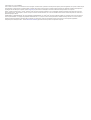 2
2
-
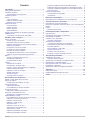 3
3
-
 4
4
-
 5
5
-
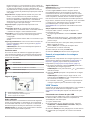 6
6
-
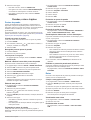 7
7
-
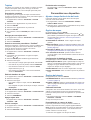 8
8
-
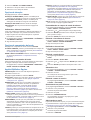 9
9
-
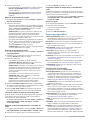 10
10
-
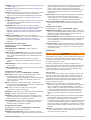 11
11
-
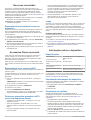 12
12
-
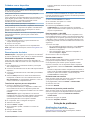 13
13
-
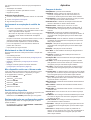 14
14
-
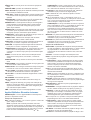 15
15
-
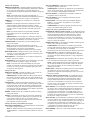 16
16
-
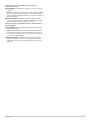 17
17
-
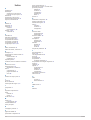 18
18
-
 19
19
-
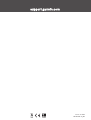 20
20
Artigos relacionados
-
Garmin GPS 12H Manual do proprietário
-
Garmin Foretrex 401 Manual do proprietário
-
Garmin tactix® Charlie Manual do proprietário
-
Garmin Foretrex 401 Manual do usuário
-
Garmin GPSMAP 86sci Manual do proprietário
-
Garmin GPSMAP® 66i Manual do proprietário
-
Garmin GPSMAP® 66i Manual do proprietário
-
Garmin GPSMAP® 86sci Manual do proprietário
-
Garmin GPSMAP® 66st Manual do proprietário
-
Garmin GPSMAP 66s Manual do proprietário